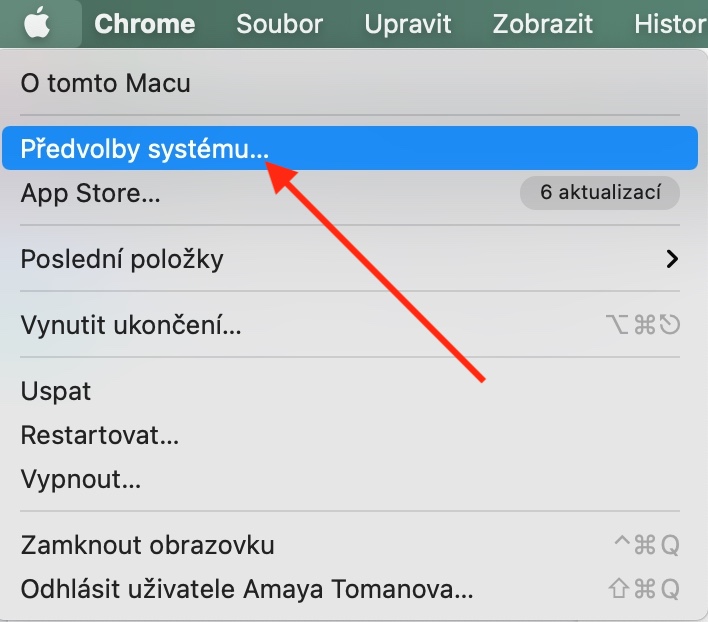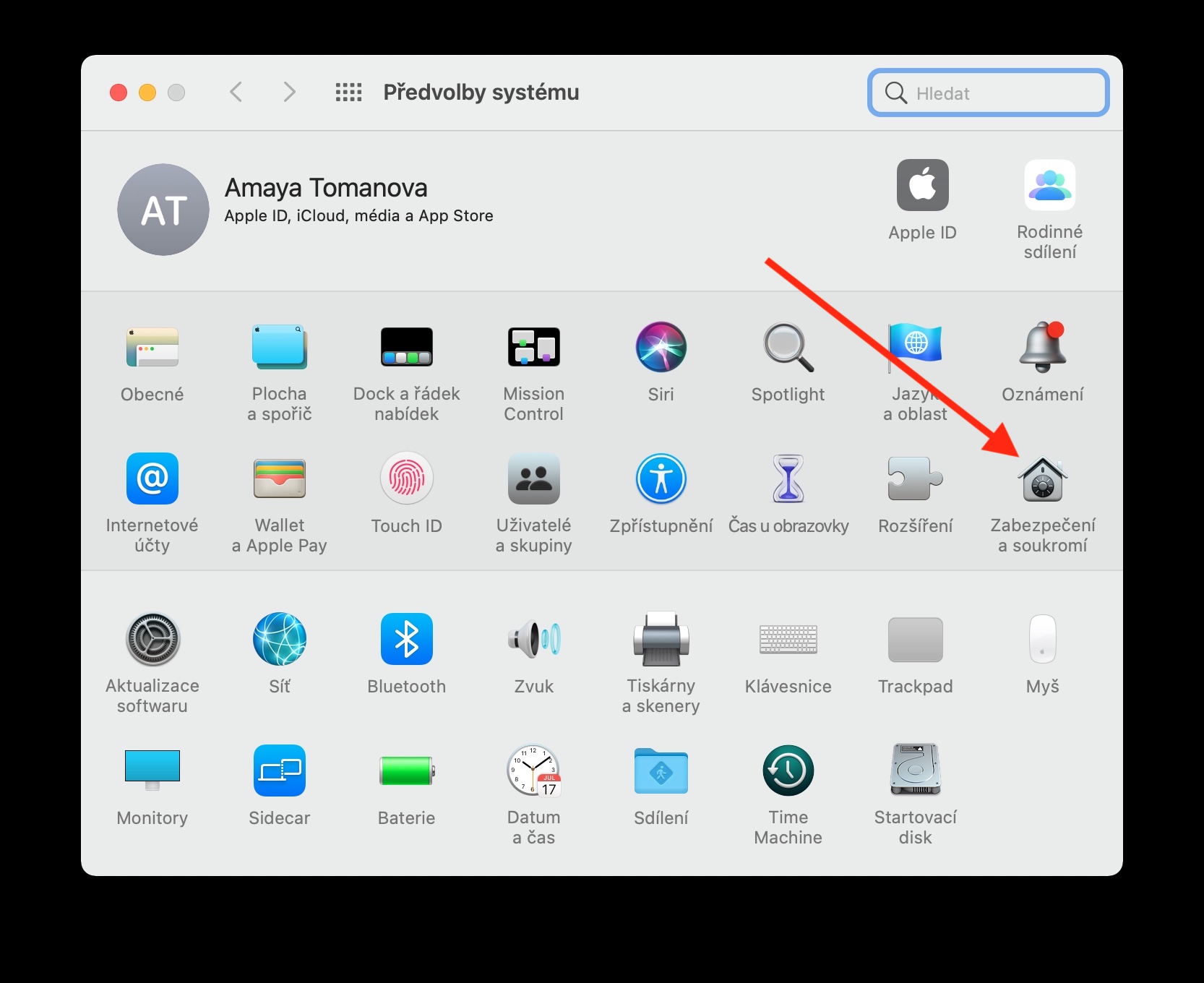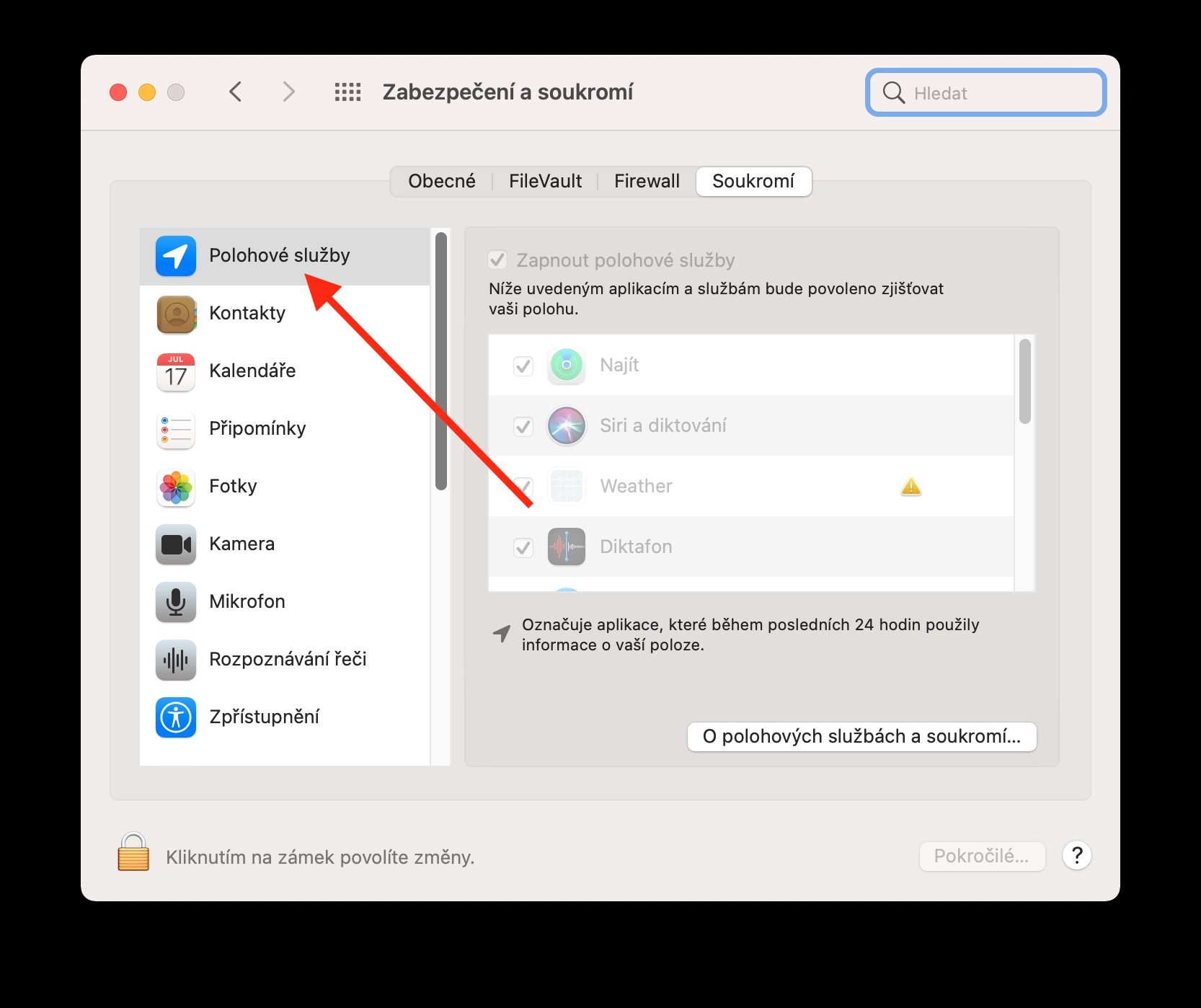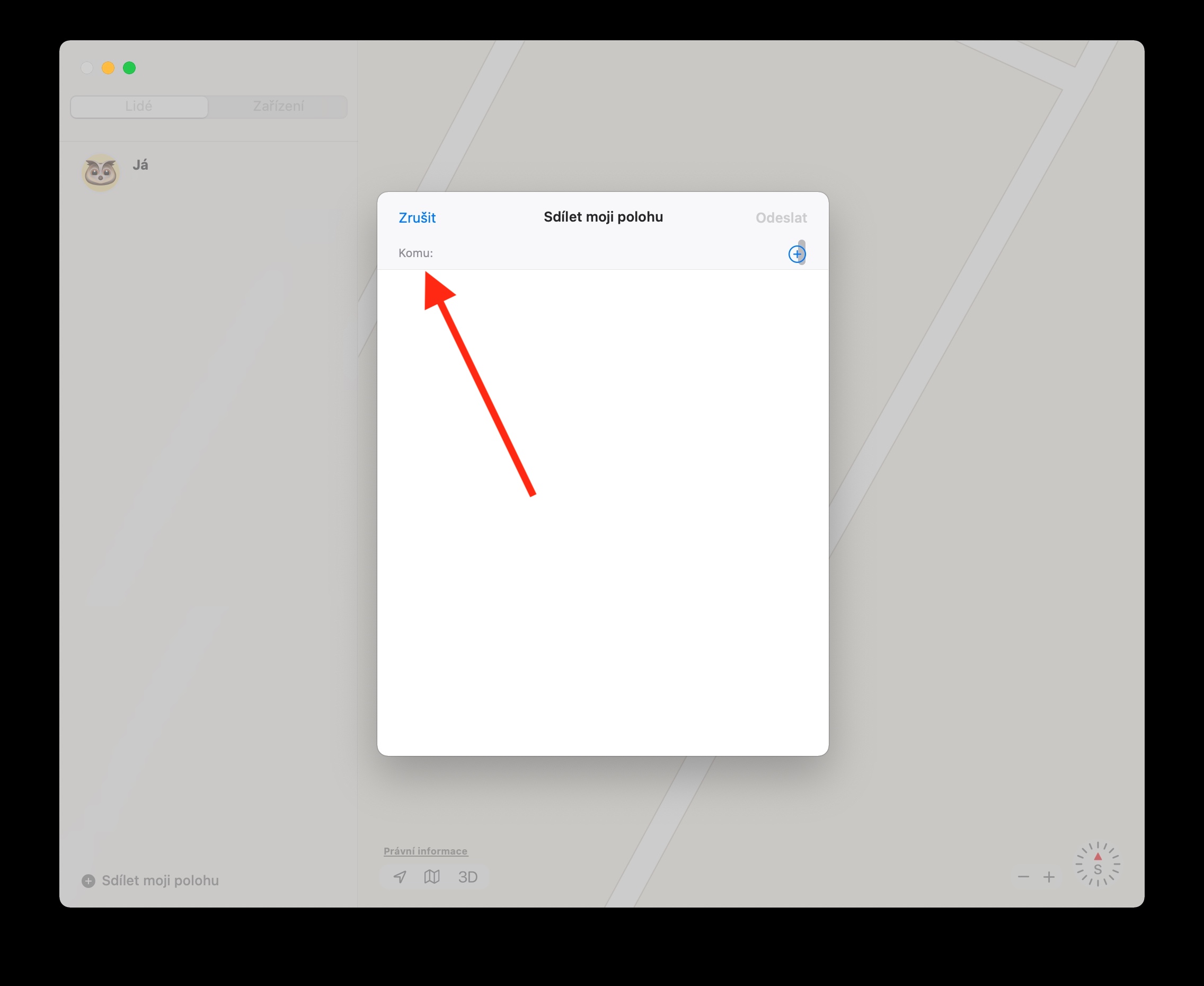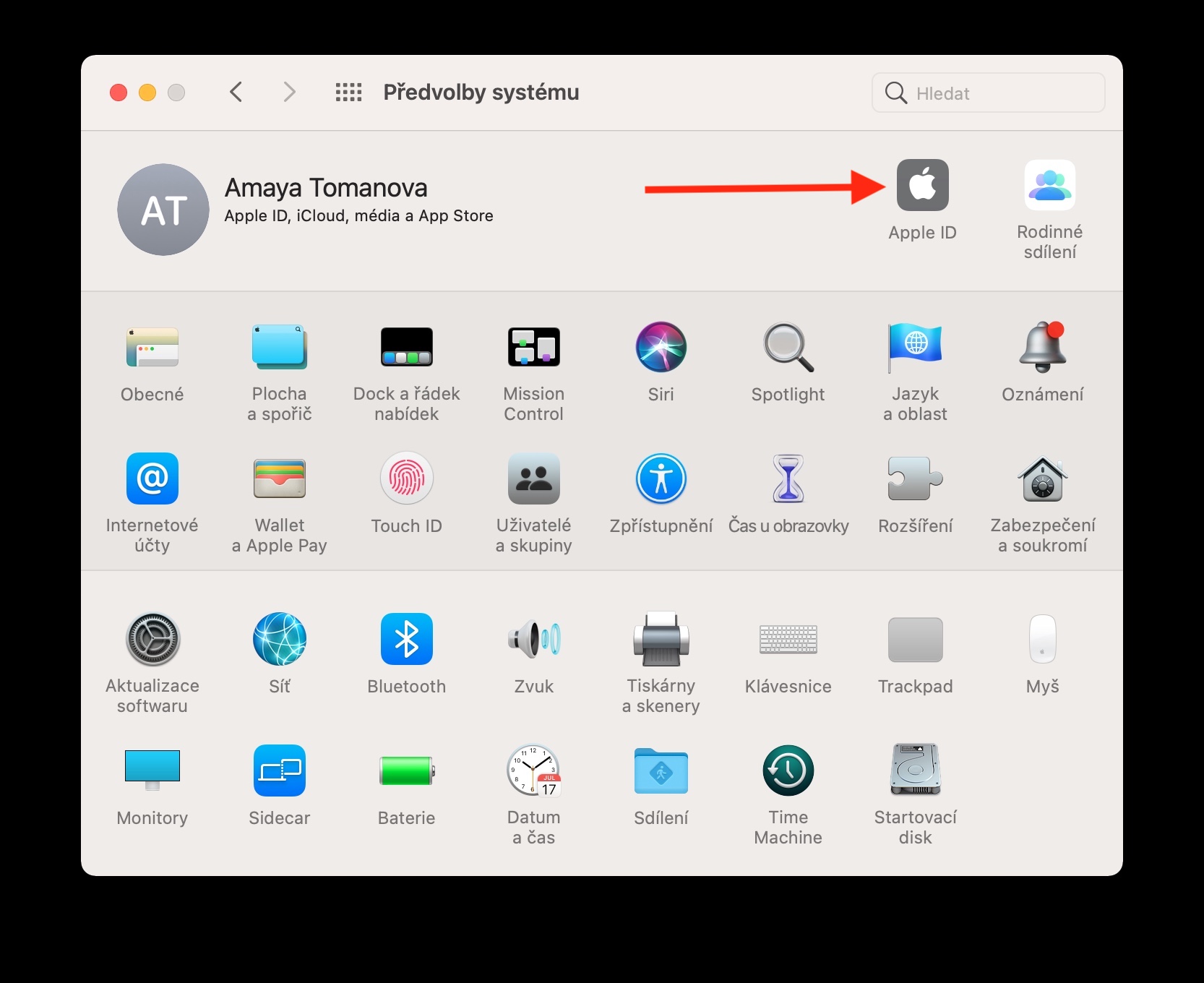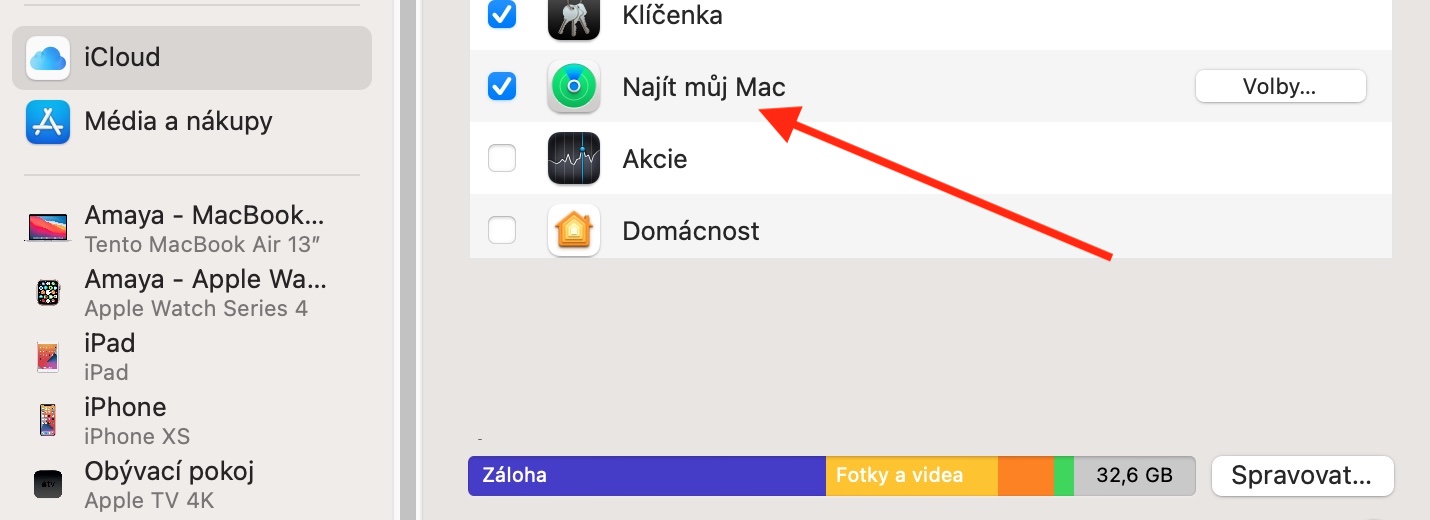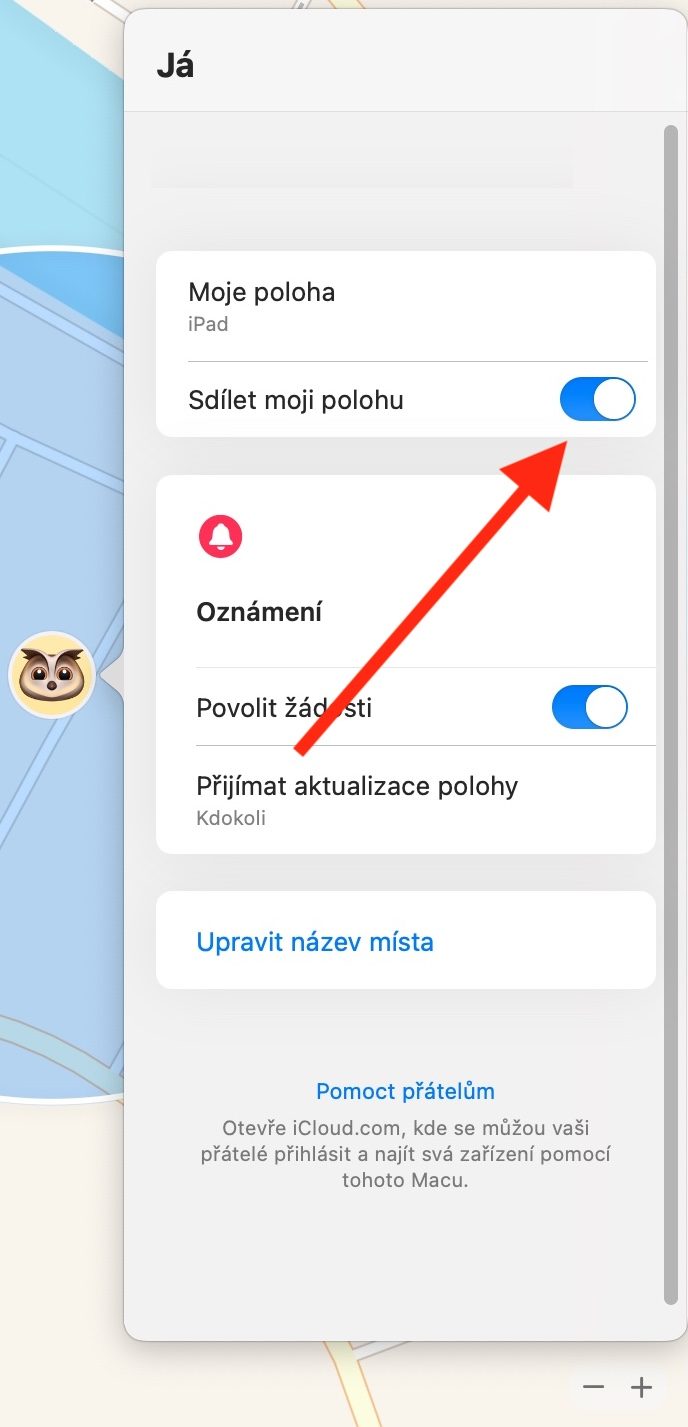Laing mapuslanon kaayo nga himan sa Mac mao ang lumad nga Find app, uban sa tabang nga dali nimo makit-an ang nakalimtan ug nawala nga mga aparato sa Apple, o layo nga papason, i-lock o ipatugtog ang tunog sa kanila.
Mahimo nga interes nimo

Nagtuo kami nga naa nimo ang Find feature nga gipagana sa imong Mac. Kung dili, kinahanglan nimo nga i-on una ang Mga Serbisyo sa Lokasyon. I-klik ang Apple menu sa ibabaw nga wala nga suok sa imong Mac screen, pilia ang System Preferences -> Security & Privacy, ug i-enable ang Find in Location Services. Kung dili nimo masusi ang aytem, i-klik ang lock icon sa ubos sa wala nga suok sa bintana sa mga setting ug isulod ang password alang sa imong Mac. Aron ma-set up ang Find My Mac, i-klik ang Apple menu -> System Preferences sa ibabaw nga wala nga suok sa imong Mac screen, unya i-klik ang imong Apple ID. Sa sidebar sa wala nga bahin sa window sa aplikasyon, i-klik ang iCloud, ug sa ikaduhang bintana, susiha ang Find My Mac.
Aron mahimo ang pagpaambit sa imong lokasyon, ilunsad una ang Find app, dayon i-klik ang People. Pilia ang imong kaugalingon sa lista ug i-klik ang gamay nga icon nga "i" sa lingin sa mapa. I-aktibo ang opsyon sa Ipakigbahin ang akong lokasyon. Aron makita ang imong lokasyon karon sa Find My on Mac, i-klik ang People ug i-klik ang arrow icon sa ubos sa wala nga suok sa mapa. Pagkahuman niana, ang kinahanglan nimong buhaton mao ang pag-klik sa Ipakigbahin ang akong lokasyon sa ilawom sa lista sa Mga tawo ug isulod ang ngalan, numero sa telepono o email address sa nakadawat sa natad.